10-在侧视图中,选择面层级
11-在面层级中选中下面的两个面,进行挤压命令Extrude
12-这样脖子就挤压出来了
13-接下来我们在点层级中大概调节一下点的位置,如图所示
14-用cut切割命令给模型加线,我们在建模型的时候可以根据自己的习惯和感觉来,没有一个固定的模式,建模初期可以不必考虑模型的布线,只需要把模型的大体形状建出来,这个和画素描的道理一样,先起一个大概的稿子,慢慢往上加细节

15-切换到正视图,我们现在需要把模型左右关联起来
16-删掉模型的一侧,点击工具拦中的镜像Mirror命令,注意里面要选择关联Instance选项,把左右关联对称
17-如图模型已经左右关联好了,调节左面的模型,右面的模型也会随之而动
18-选择脖子下边的面,进行挤压命令Extrude
19-如图所示,已经把身体部分挤压出来
20-圈选身体部分那一圈线,身子要增加一些段数
21-右健点击模型选择连接命令conect,数值我把它设成2,这个根据自己的习惯来得
22-在点层级中调节点的位置,结合CUT切割加线命令调节模型的结构,这个时候根据我个人的习惯,不会把时间浪费在细调模型上,只需要把大形体结构筐架建出来
23-调节到自己觉得差不多的时候继续做臀部,和上面的步骤方法一样,进行挤压命令Extrude
24-根据自己的建模需要继续增加线段
25-再移动点来调节成自己需要的形状,暂时不需要考虑细节和布线问题
26-同样的道理我们也可以把腿通过挤压命令Extrude给建出来,并修改模型的形状
27-呵呵,捎带着把脚也挤压出来了!不好意思啊
28-脚前面是尖头的,我们可以选择脚尖部位的点反点用Collapse给塌陷成一个点,或者用顶点焊接Weld命令
29-下面我们来做胳膊,再模型的侧面用CUT切割出胳膊的截面,方便胳膊的挤压
30-如图我们制作出肩头
31-修改一下肩膀形状,准备再次挤压,制作出胳膊的形状
32-接着挤压,胳膊出来了
33-重复以前的操作,给胳膊加线,丰富结构
34-修改模型,根据胳膊的结构把大的肌肉结构制作出来,如果线不够用,可以继续加线。再做模型的时候先不要考虑线的多少

35-这样角色的形状已经有了雏形
36-接下来制作角色胳膊上的武器,在正视图建立一个方体
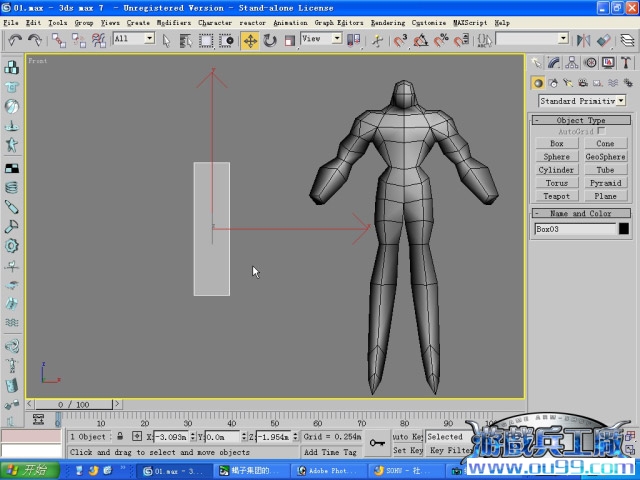
37-方体的段数数值如下,这也是个人习惯的问题
38-将方体转化成PLOY,点层级调节形状
39-大概的形状大致调完之后,我们把切换到顶视图,准备创建一个原柱Cylinder
40_如图我们建了6边的圆柱,为了做出武器的下半部分
41_把圆柱移动到如图位置和武器上半部分接上
42_用Attach命令将两部分结合起来
43_在武器的下方再创建一个BOX,并转化成多边形,调节它的形状,如图所示
44_调节好它的长度并复制一个模型,做好武器的尖端
45_在同样用Attach命令把它们结合在一起
 [复制链接]
[复制链接]

 发表于 2010-12-13 13:50:48
发表于 2010-12-13 13:50:48
 楼主|
发表于 2010-12-13 17:27:59
楼主|
发表于 2010-12-13 17:27:59
 楼主|
发表于 2010-12-13 17:43:03
楼主|
发表于 2010-12-13 17:43:03
 发表于 2010-12-13 19:40:30
发表于 2010-12-13 19:40:30
 发表于 2010-12-21 15:51:19
发表于 2010-12-21 15:51:19